Ορισμένες φορές χρειάζεται να χρησιμοποιήσουμε κάποιο παλιότερο εργαλείο σε έναν υπολογιστή, όπως το Active Directory Topology Diagrammer στην δική μου περίπτωση, που απαιτεί την εγκατάσταση μιας παλιότερης έκδοσης του .NET Framework 2.0, 3.0 ή 3.5.
Τρέχοντας το αρχείο εγκατάστασης, η διαδικασία σταματά εμφανίζοντας το μήνυμα για την εγκατάσταση του .NET Framework 2.0. Δε χρειάζεται να το κατεβάσουμε από το internet, θα το ενεργοποιήσουμε μέσα από τις ρυθμίσεις των Windows 10.
The application requires the .NET Framework version 2.0. Please install the .NET Framework and run this setup again.
Εγκατάσταση .NET Framework 2.0, 3.0 και 3.5 από το Windows Update
Ανοίξτε τις Ρυθμίσεις (Settings) των Windows 10, μεταβείτε στην κατηγορία Εφαρμογές (Apps) και από την ενότητα Εφαρμογές και δυνατότητες (Apps and features), πατήστε στην επιλογή Προγράμματα και δυνατότητες (Programs and Features).
Στο κλασικό παράθυρο του πίνακα ελέγχου, πατήστε στην επιλογή Ενεργοποίηση ή απενεργοποίηση των δυνατοτήτων των Windows (Turn Windows features on or off).
Εναλλακτικά, για να ανοίξετε άμεσα το ίδιο παράθυρο, πληκτρολογήστε optionalfeatures στην Εκτέλεση (Run).
Εδώ, τικάρετε την επιλογή .NET Framework 3.5 (includes .NET 2.0 and 3.0) και πατήστε στο κουμπί OK.
Πατήστε στην επιλογή για να κατεβάσετε τα απαραίτητα αρχεία εγκατάστασης του .NET Framework από το Windows Update.
Η λήψη και η εγκατάσταση του .NET Framework θα συνεχίσει και μετά από την επανεκκίνηση του υπολογιστή θα είστε πλέον έτοιμοι να εγκαταστήσετε την “παλιό-εφαρμογή”.
Εγκατάσταση .NET Framework 2.0, 3.0 και 3.5 από το PowerShell
Αν θέλετε να χρησιμοποιήσετε το PowerShell για την εγκατάσταση του .NET Framework στα Windows 10 μέσω του Windows Update, τότε μπορείτε να χρησιμοποιήσετε την παρακάτω εντολή.
Add-WindowsCapability -Online -Name NetFx3~~~~ |
Επίσης, για να δείτε όλα τα διαθέσιμα Optional Features χρησιμοποιήστε την παρακάτω εντολή.
Get-WindowsCapability -Online |
Σε περίπτωση που χρησιμοποιείτε έναν WSUS Server στην υποδομή σας, δεν αποκλείεται να εμφανιστεί το μήνυμα λάθους 0x800F0954 κατά τη λήψη από το Windows Update. Σε αυτή την περίπτωση, θα χρειαστεί να εγκαταστήσετε το .NET Framework 3.5 (που περιλαμβάνει τις εκδόσεις 2.0 και 3.0) με διαφορετικό τρόπο.

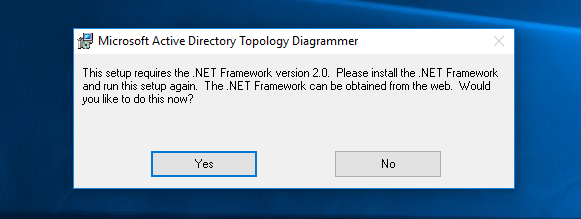
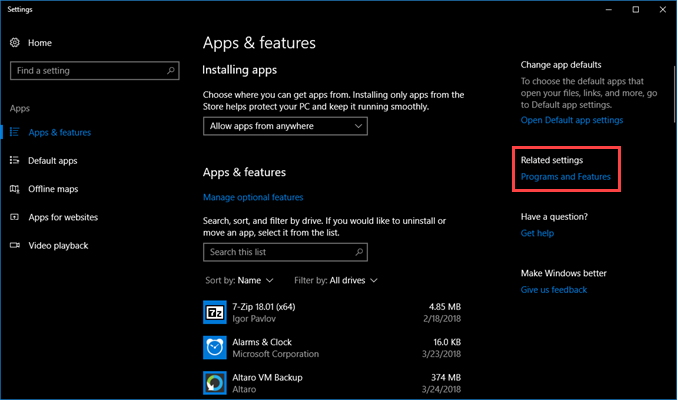
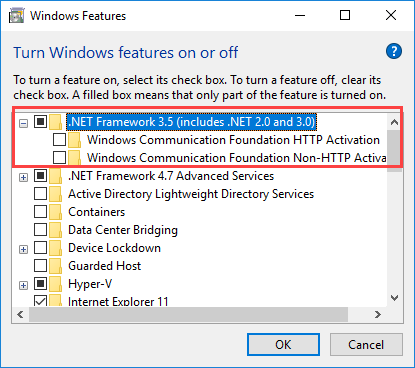
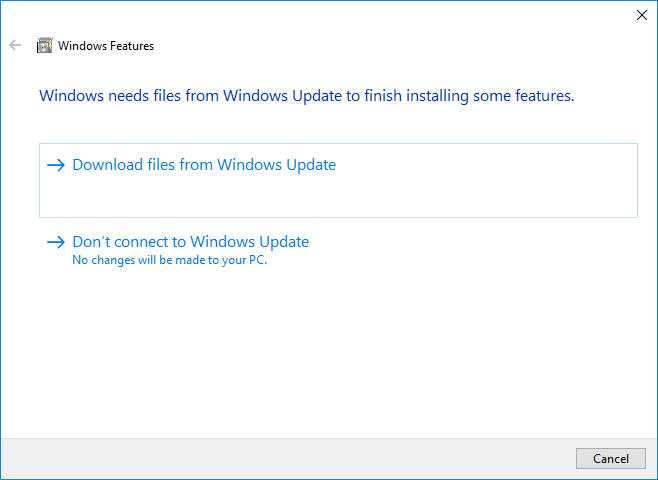



Αφήστε το πρώτο σχόλιο